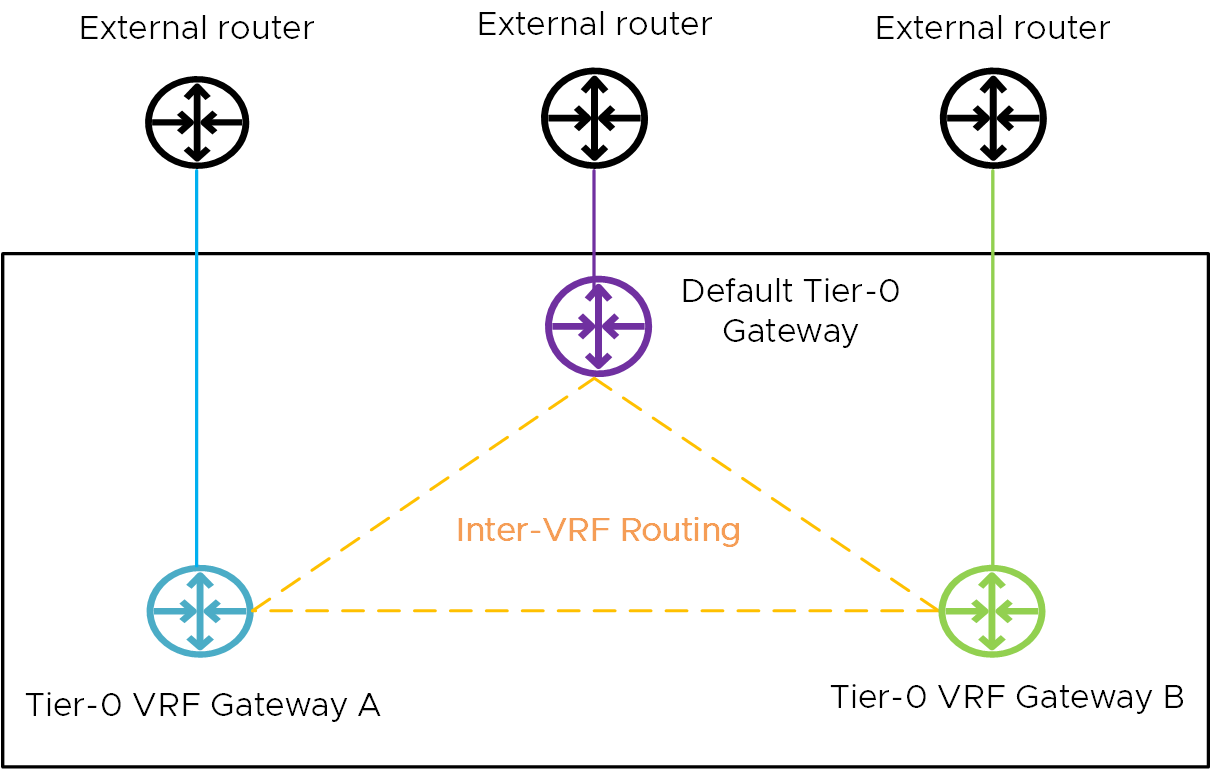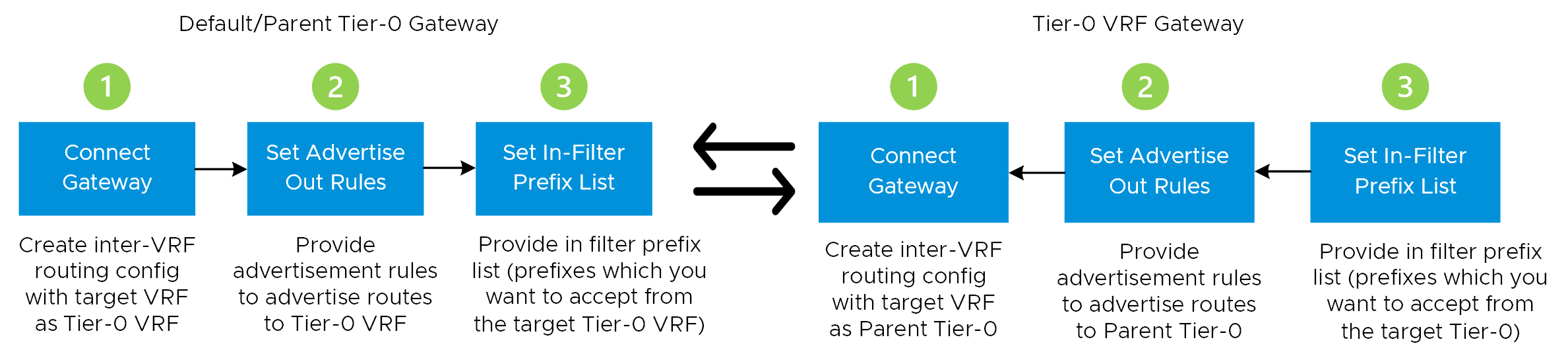Con el anuncio de rutas entre VRF, puede configurar reglas de anuncio para anunciar rutas y prefijos en la puerta de enlace conectada para crear un enrutamiento entre dos VRF.
El reenvío entre VRF se habilita cuando el enrutamiento entre VRF está configurado en uno de los extremos entre dos VRF de nivel 0 o entre una puerta de enlace VRF de nivel 0 y su puerta de enlace de nivel 0.
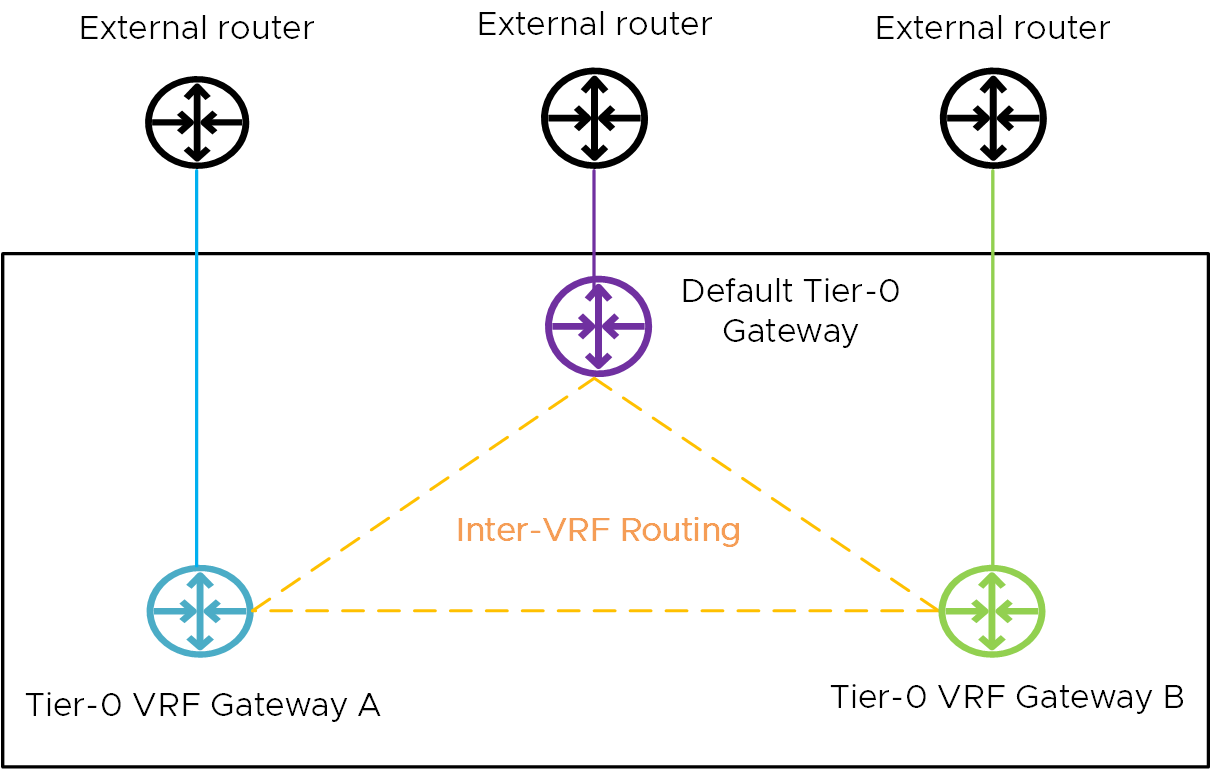
Flujo de trabajo de configuración:
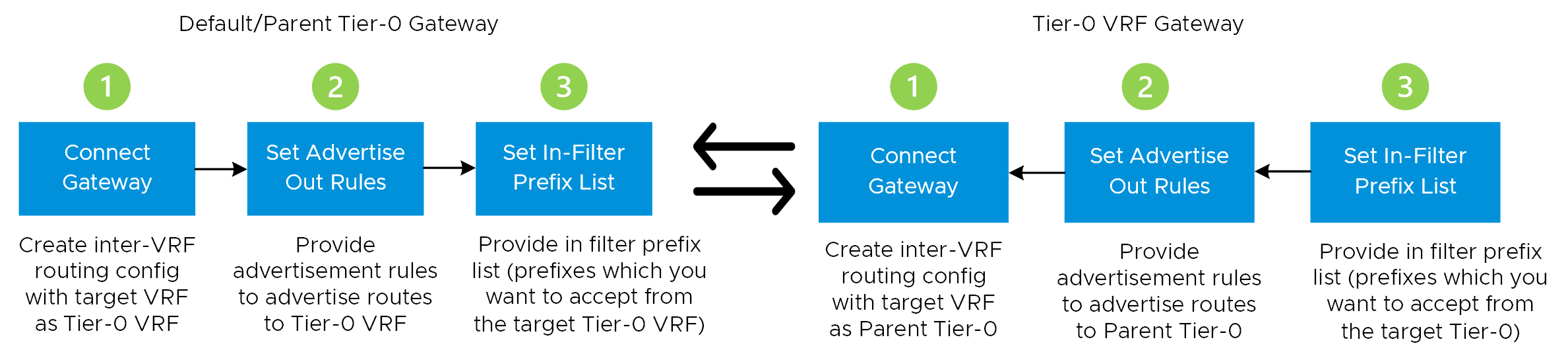
Puede habilitar el anuncio de rutas entre VRF configurando lo siguiente:
- Puerta de enlace conectada: para asociar el VRF de destino al origen.
- Establecer reglas de salida de anuncios: para anunciar las subredes conectadas del origen al VRF de destino. Puede permitir o denegar las subredes que desea anunciar al VRF de destino (es decir, desea que el VRF de destino aprenda).
- Establecer listas de prefijos de filtro de entrada: para seleccionar los prefijos que desea aceptar o denegar del VRF de destino.
Nota:
NSX asigna una dirección IPv4 e IPv6 a cada puerta de enlace VRF de nivel 0 y a cada puerta de enlace de nivel 0. La subred IPv4 está configurada en el campo
Subred de tránsito entre VRF del nivel 0 predeterminado. Para asignar direcciones IPv6 a interfaces entre VRF,
NSX asigna una subred IPv6. Se asigna una subred IPv6 /64 desde las subredes de tránsito de nivel 0 y nivel 1 configuradas en el nivel 0 predeterminado.
Procedimiento
- Con privilegios de usuario admin, inicie sesión en NSX Manager.
- Conecte la puerta de enlace:
- Seleccione Redes.
- Seleccione la puerta de enlace de nivel 0 predeterminada/principal o la puerta de enlace VRF de nivel 0 que desee configurar.
- Haga clic en el botón de puntos suspensivos (tres puntos) y seleccione Editar.
- Haga clic en Enrutamiento.
- Haga clic en Establecer junto a Enrutamientos entre VRF.
- Haga clic en Agregar enrutamiento entre VRF.
- En Puerta de enlace conectada, seleccione el VRF de destino en el menú desplegable.
- Haga clic en Guardar.
Nota: Espere a que el estado cambie a 'Correcto'.
- Establezca las reglas de salida de anuncios:
- Haga clic en el botón de puntos suspensivos (tres puntos) y seleccione Editar.
- Haga clic en Establecer debajo de Reglas de salida de anuncios.
- Haga clic en Agregar reglas de salida de anuncios.
- Introduzca un Nombre: requiere la validación del nombre.
- Introduzca las Subredes: especifique las subredes que se utilizarán para asignar direcciones a los vínculos lógicos que conectan el VRF de nivel 0 principal y el VRF de nivel 0 secundario.
Nota: Deje el campo
Subred en blanco para establecerlo como 'cualquiera'. Si la subred está establecida como 'cualquiera', se deberán aplicar filtros de tipo de anuncio de rutas.
- Aplicar filtro: haga clic en el icono (i) para obtener más información. Cambie a 'Sí' si desea aplicar los filtros.
Nota: Deshabilite los filtros para anunciar las subredes de prefijos agregados configuradas.
- Acción de anuncio: acción para anunciar rutas filtradas a la puerta de enlace de nivel 0 conectada.
- Permitir: habilita el anuncio
- Denegar: deshabilita el anuncio
- Operador de prefijo: operador de prefijo para filtrar subredes.
- Operador de prefijo GE: filtra todas las rutas con una longitud de prefijo mayor o igual que la de las subredes configuradas.
- Operador de prefijo EQ: filtra todas las rutas con una longitud de prefijo igual a la de las subredes configuradas.
Nota: La operación de prefijo se ignora si no se especifica ningún tipo de anuncio de rutas.
- Seleccionar tipos de anuncio de rutas para filtrar.
- Haga clic en Guardar.
Nota: Espere a que el estado cambie a 'Correcto'.
- Establezca listas de prefijos de filtro de entrada:
- Haga clic en el botón de puntos suspensivos (tres puntos) y seleccione Editar.
- Haga clic en Establecer debajo de Listas de prefijos de filtro de entrada.
- Haga clic en Agregar listas de prefijos de filtro de entrada.
- Seleccione la lista de prefijos que creó en la ventana Listas de prefijos de IP.
- Haga clic en Agregar.
- Haga clic en Guardar.
Nota: Espere a que el estado cambie a 'Correcto'.
También puede descargar las rutas anunciadas seleccionando
Descargar red anunciada en el menú de puntos suspensivos (tres puntos) junto al VRF de destino configurado.